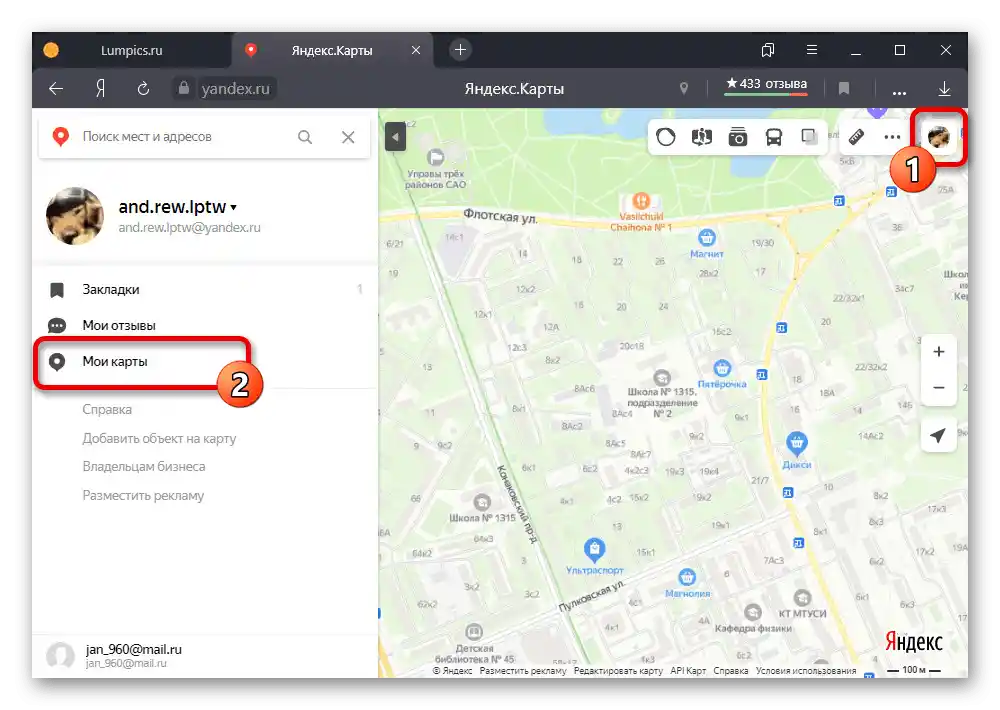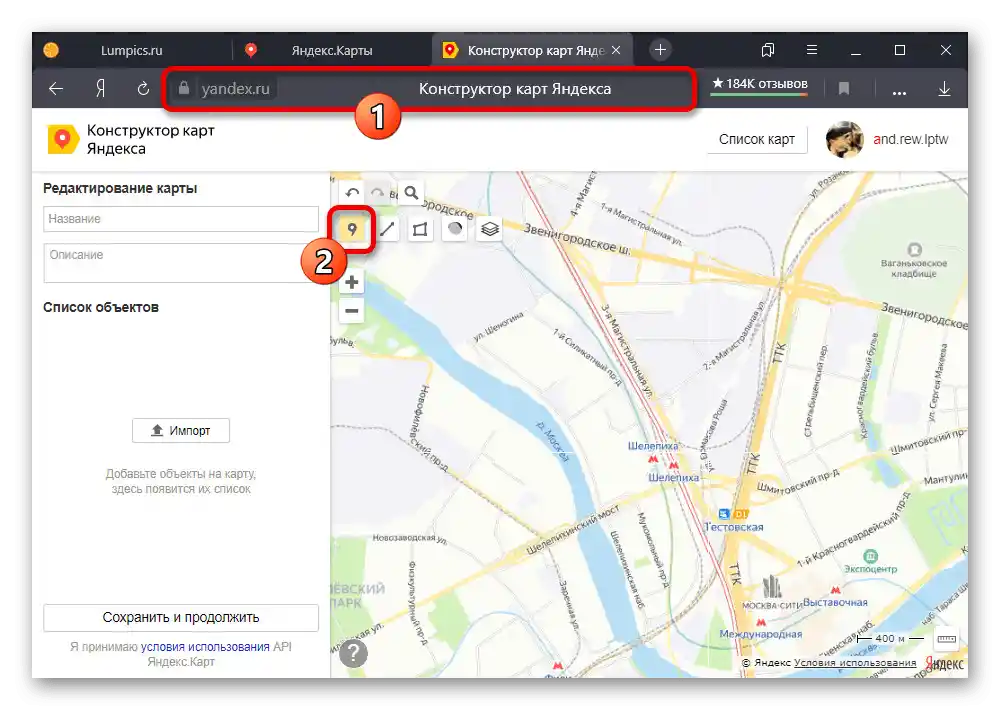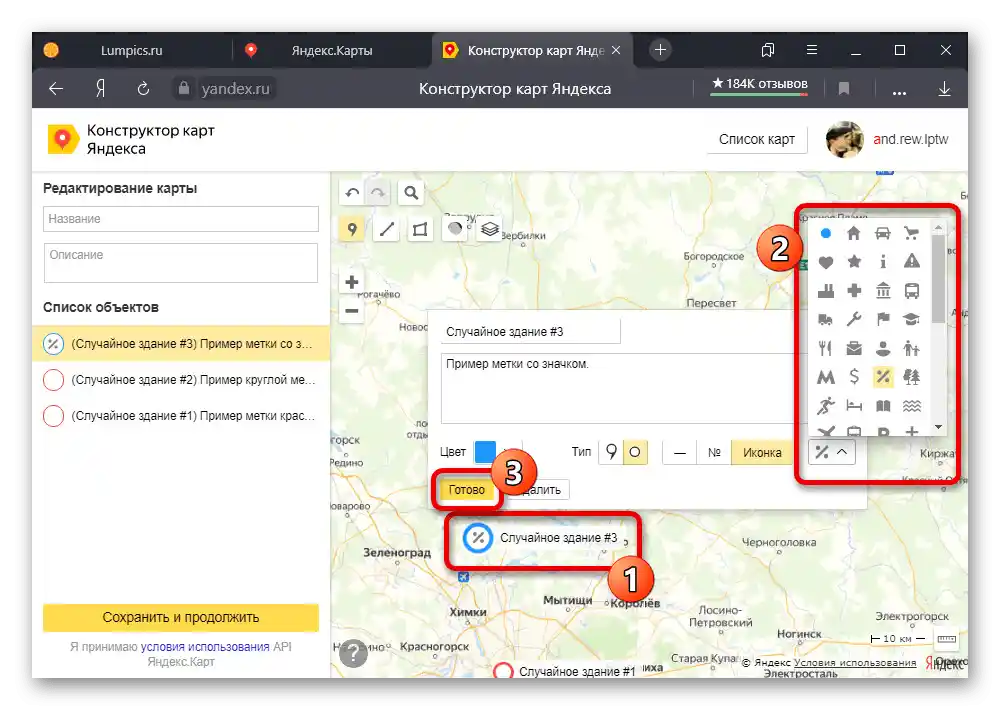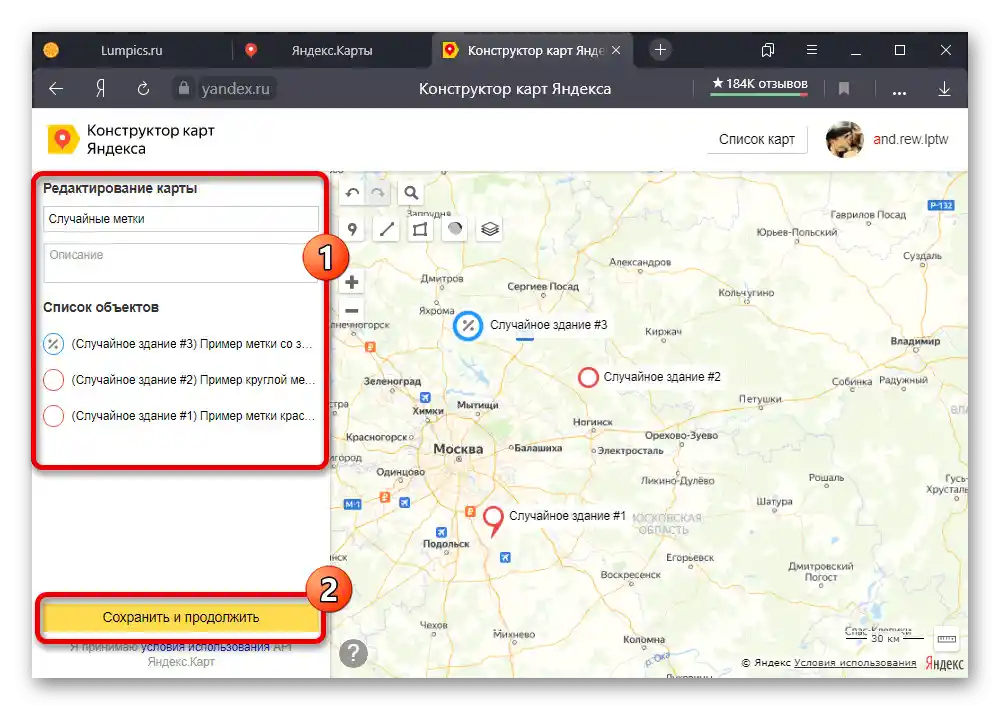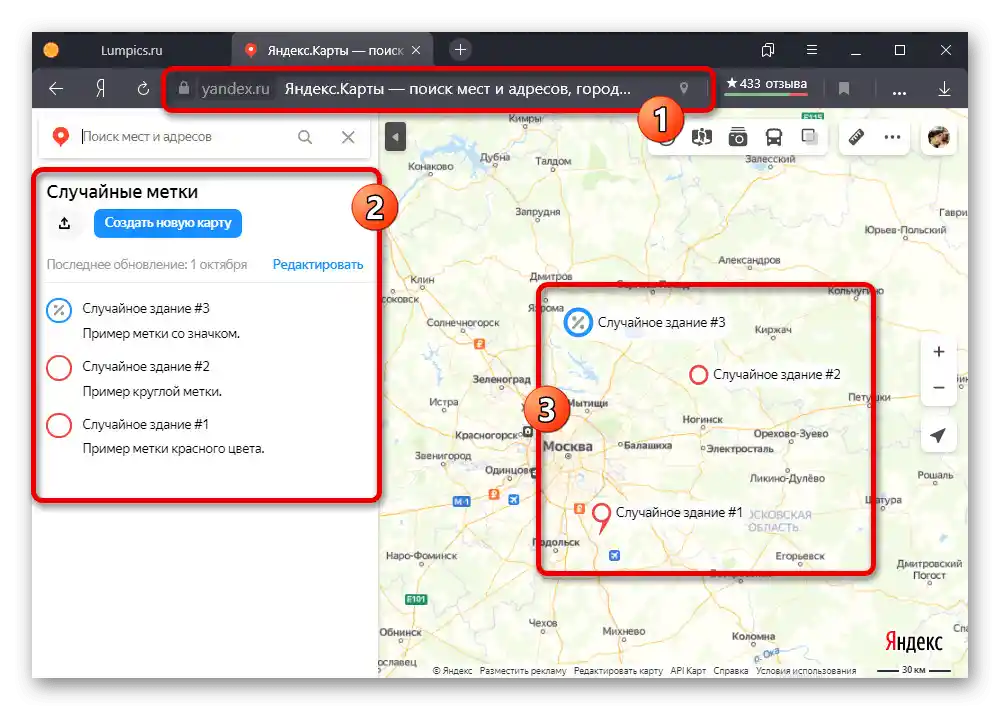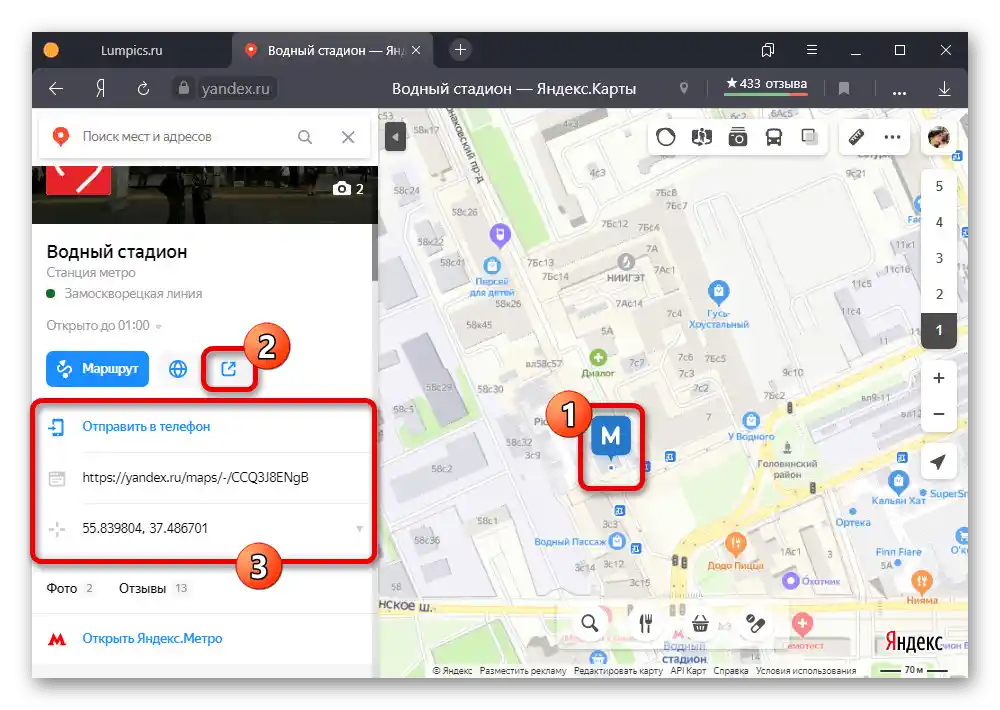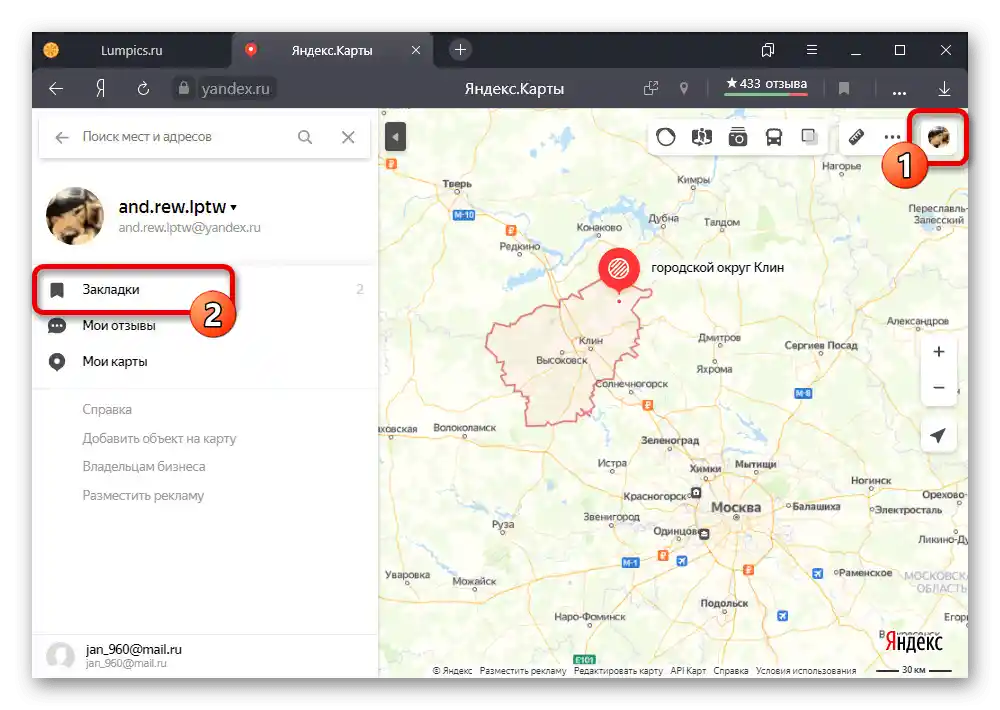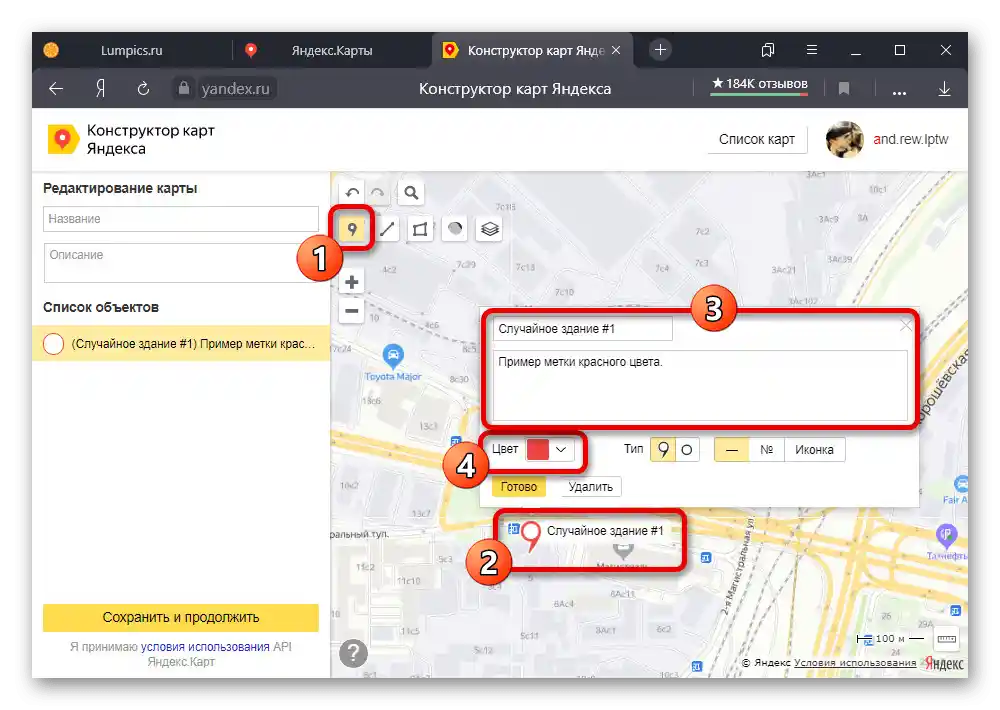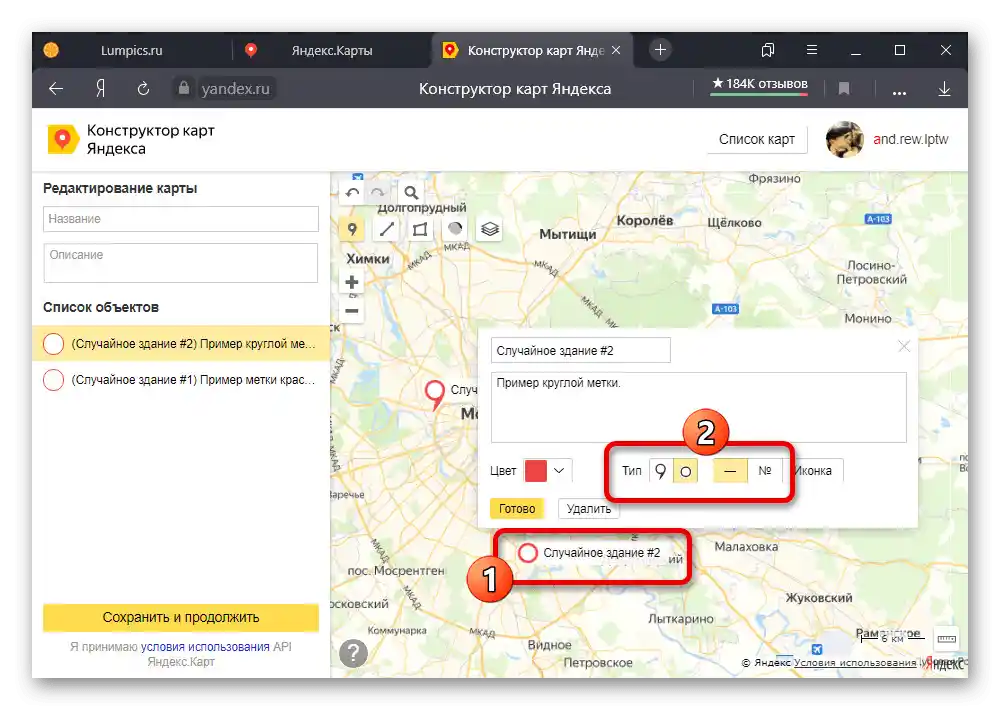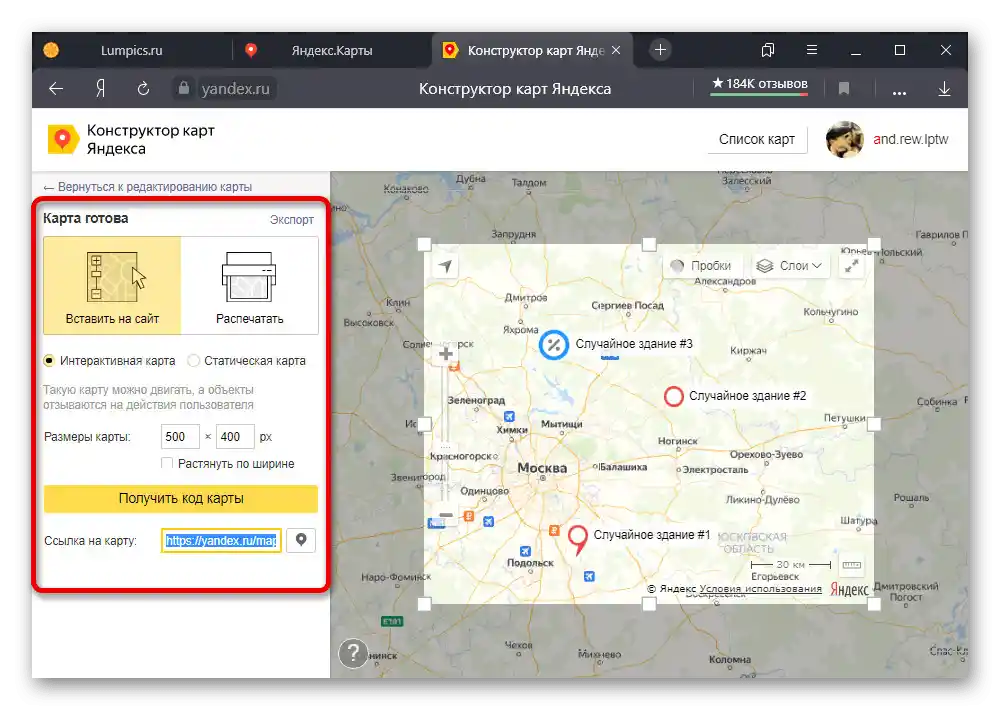Obsah:
Způsob 1: Výběr místa na mapě
Na webu a v oficiální mobilní aplikaci Yandex.Maps můžete nastavovat vlastní značky, například abyste neztratili nějaké místo z dohledu nebo se o něj podělili s jiným uživatelem. Tento způsob spočívá v použití základního nástroje.
Přejít na Yandex.Maps
Stáhnout Yandex.Maps z Google Play Marketu
Stáhnout Yandex.Maps z App Store
Varianta 1: Webová stránka
- Na webové stránce zvažovaného servisu klikněte levým tlačítkem myši na nějaké místo, aby se na obrazovce objevila malá karta. Poté je nutné využít odkaz s názvem oblasti.
- Podobným způsobem můžete vybrat nějaký konkrétní objekt. V takovém případě se okamžitě objeví značka a karta s podrobnými informacemi bez mezikroku.
- Jediné, co můžete udělat, je stisknout tlačítko "Sdílet" v bloku vlevo a využít jednu z možností odeslání vybrané pozice, ať už přesné souřadnice nebo odkaz.
![Možnost odeslání značky na stránkách Yandex.Maps]()
Existuje také možnost přímého odeslání odkazu na telefon, včetně použití QR kódu. Pokud se k tomu uchýlíte, na zařízení se okamžitě otevře oficiální aplikace na stejném místě.
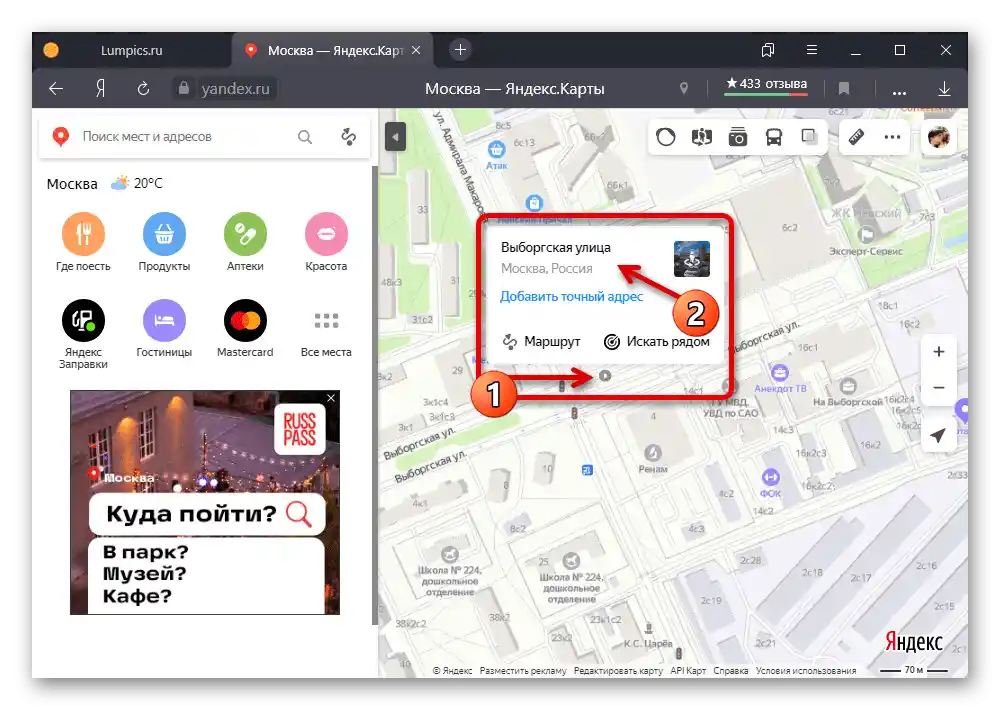


Varianta 2: Aplikace
- Použitím klienta Yandex.Maps na smartphonu můžete nastavit značku dlouhým stisknutím nějakého bodu na mapě.Aby bylo možné získat přístup k podrobnějším informacím, dotkněte se položky "Co zde".
- V důsledku toho by se měla otevřít karta místa, jejíž obsah závisí na přítomných objektech. Podle potřeby můžete zjistit souřadnice naproti odpovídající poznámce nebo stisknout "Sdílet" v dolní části obrazovky.
- Při odesílání může být použit prakticky jakýkoli messenger, avšak bez ohledu na variantu bude odesílaná informace vždy představena odkazem na mapu. Můžete ji využít na jakékoli platformě.
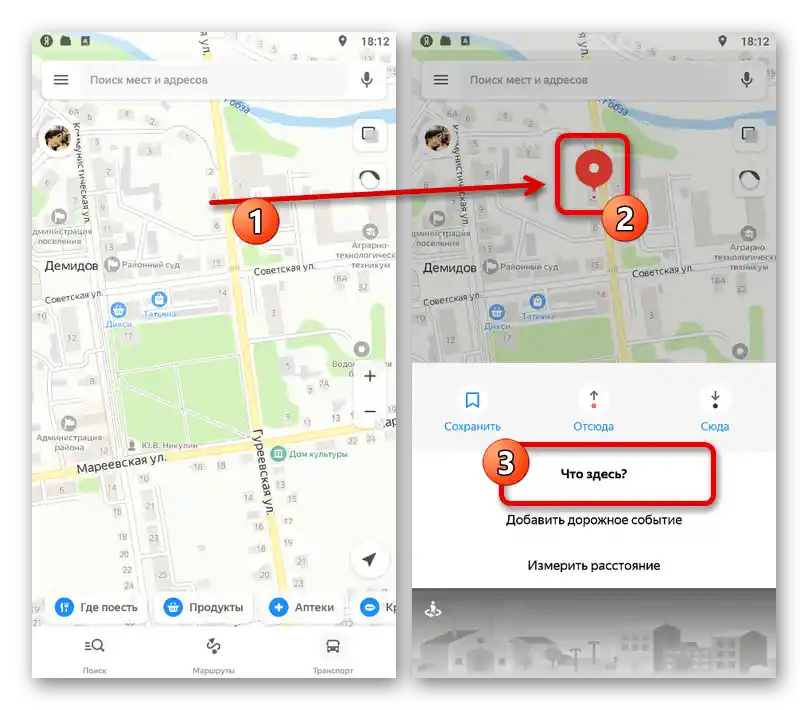
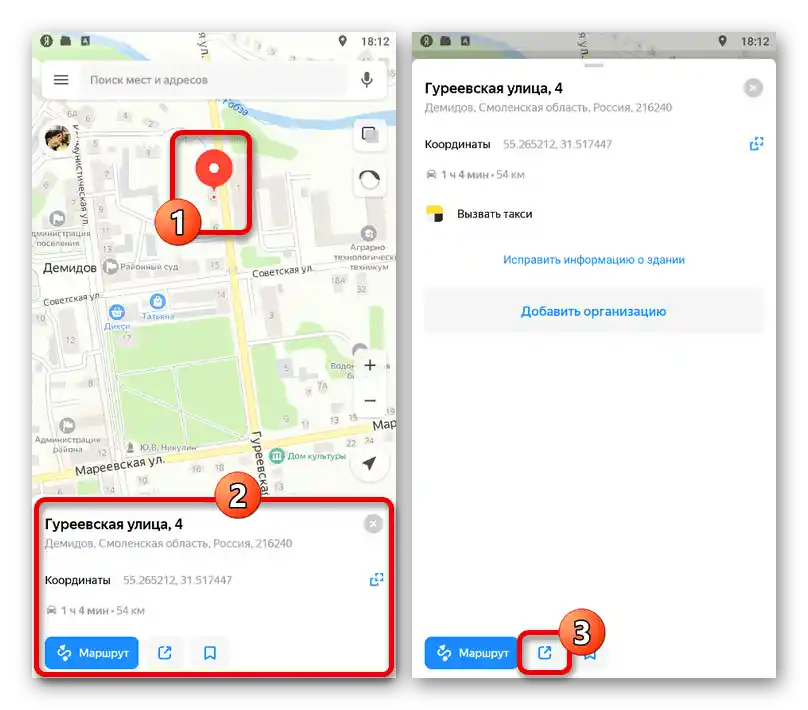
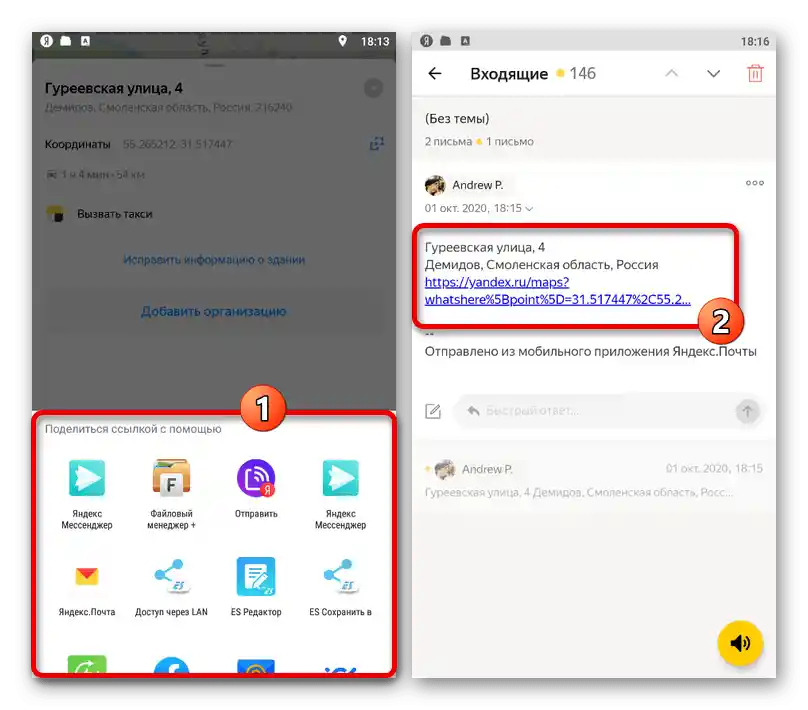
Tato metoda poskytuje minimum možností, ale svou úlohu splňuje — značka bude nastavena v obou případech.
Způsob 2: Uložení záložek
Vybrané objekty na mapě lze nejen odesílat, ale také přidávat do záložek účtu, aby je bylo možné použít v budoucnu. Tento přístup je přímo spojen s předchozím řešením kvůli velmi podobným akcím.
Varianta 1: Webová stránka
- Uložení značky do zvažované sekce lze provést pouze po předchozím výběru nějakého místa. Ihned poté využijte tlačítko s popisem "Uložit" pod názvem v kartě objektu.
- Každý přidaný tímto způsobem marker automaticky spadne do speciální sekce. Pro přístup na požadovanou stránku klikněte na fotografii profilu v rohu okna a vyberte položku "Záložky".
![Přechod na sekci Záložky na webu Yandex.Mapy]()
Právě zde v seznamu "Oblíbené" budou uloženy adresy, které se zobrazují na mapě při najetí na odpovídající řádek. Přitom pořadí, stejně jako rozdělení podle kategorií, si můžete nastavit sami.
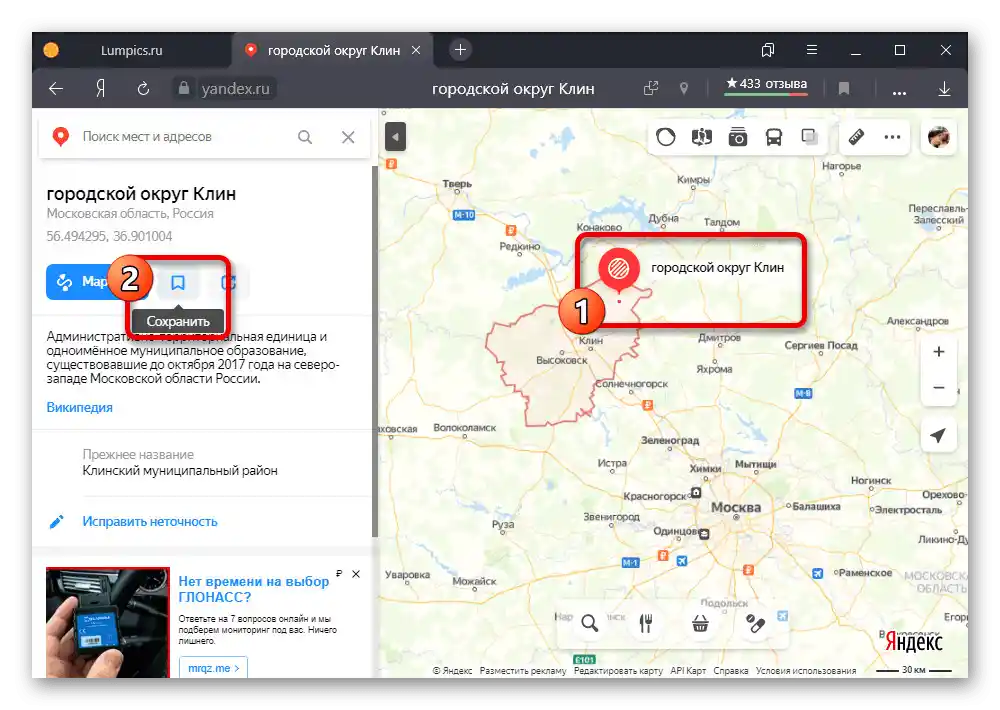
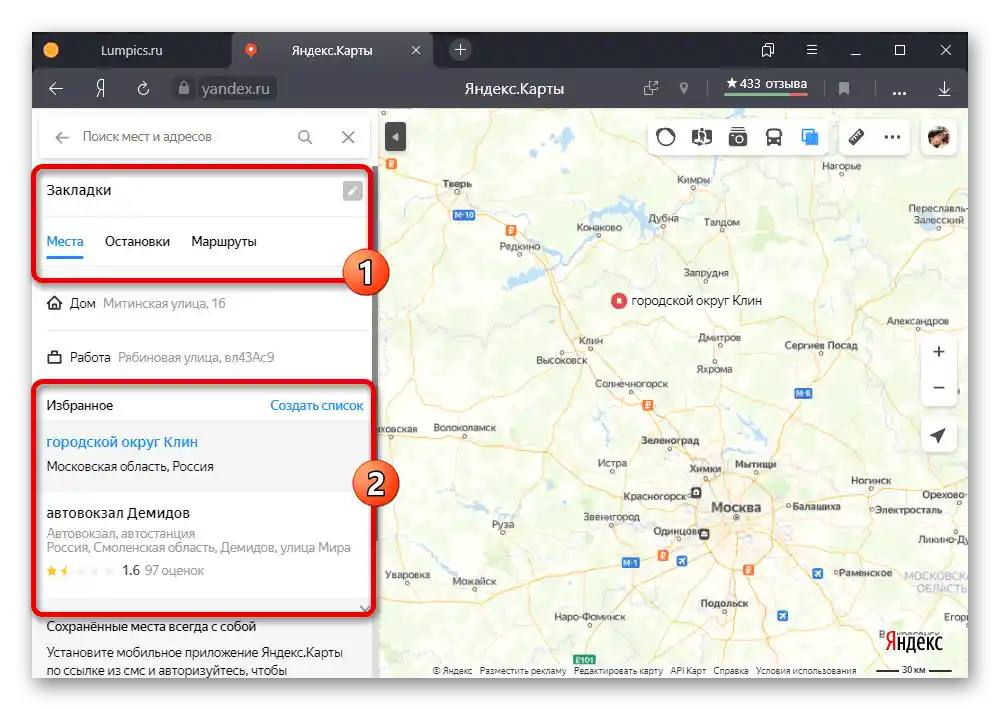
Varianta 2: Aplikace
- Chcete-li přidat značku do "Záložky" ze smartphonu, dotkněte se požadovaného bodu na mapě a v otevřené kartě stiskněte "Uložit".
- Podobný úkol lze splnit výběrem nějakého místa na mapě, otevřením podrobných informací a poté využitím ikony záložek.Ať už bude použit jakýkoli z variant, při ukládání je také nutné uvést složku, do které bude umístěna adresa.
- Pro přístup k uloženým místům otevřete hlavní menu programu v horním panelu a přes menu přejděte do "Záložky". V závislosti na typu budou štítky umístěny na jedné z karet ve vámi dříve uvedené složce.
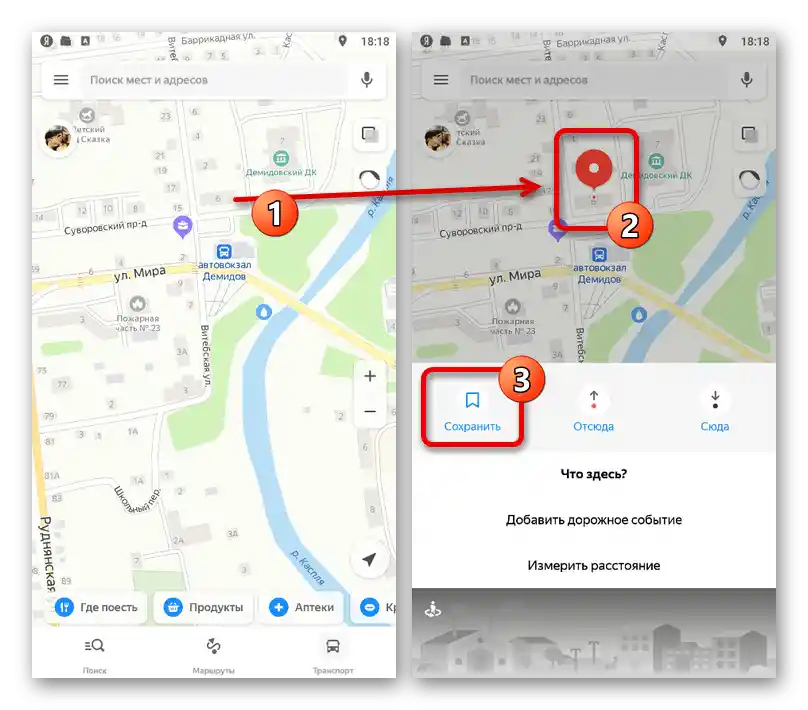
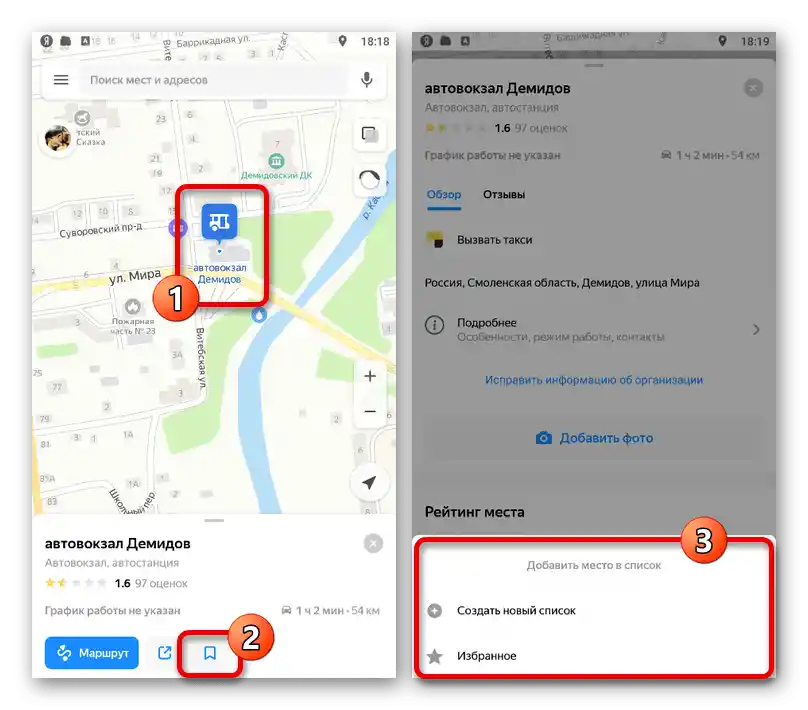
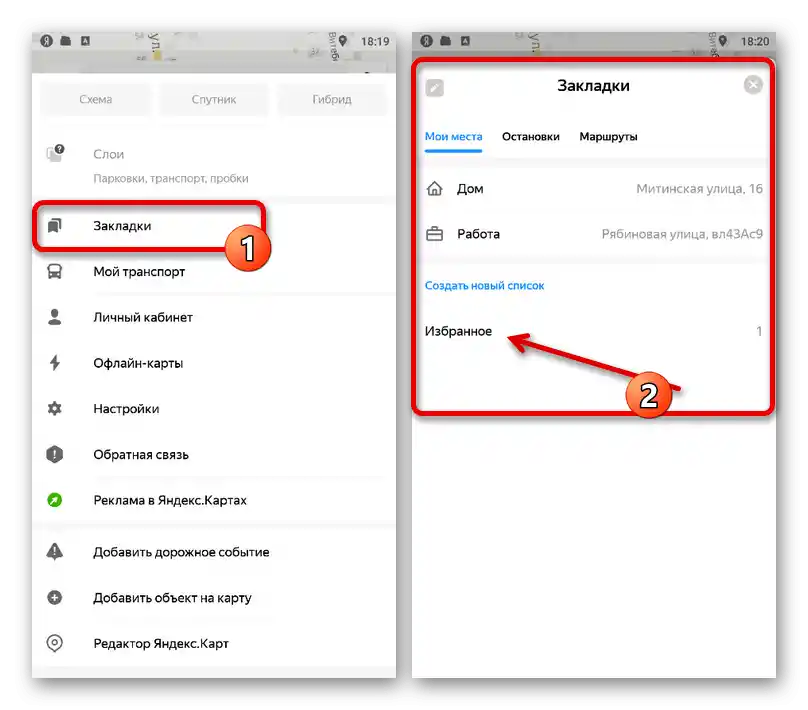
Všimněte si, že zde je také možné přidat dvě osobní adresy, které vytvářejí trvalé štítky. Podrobněji bylo toto probráno v článku, který bude zmíněn dále.
Způsob 3: Přidání objektů
Pokud na Yandex.Mapách chybí nějaké důležité místo, můžete využít ještě několik dalších možností. V tomto případě je možné přidat veřejné objekty, jako jsou adresy nebo celé organizace, ale s povinným schválením informací administrací zdroje.
Podrobnosti: Přidání objektů na Yandex.Mapu
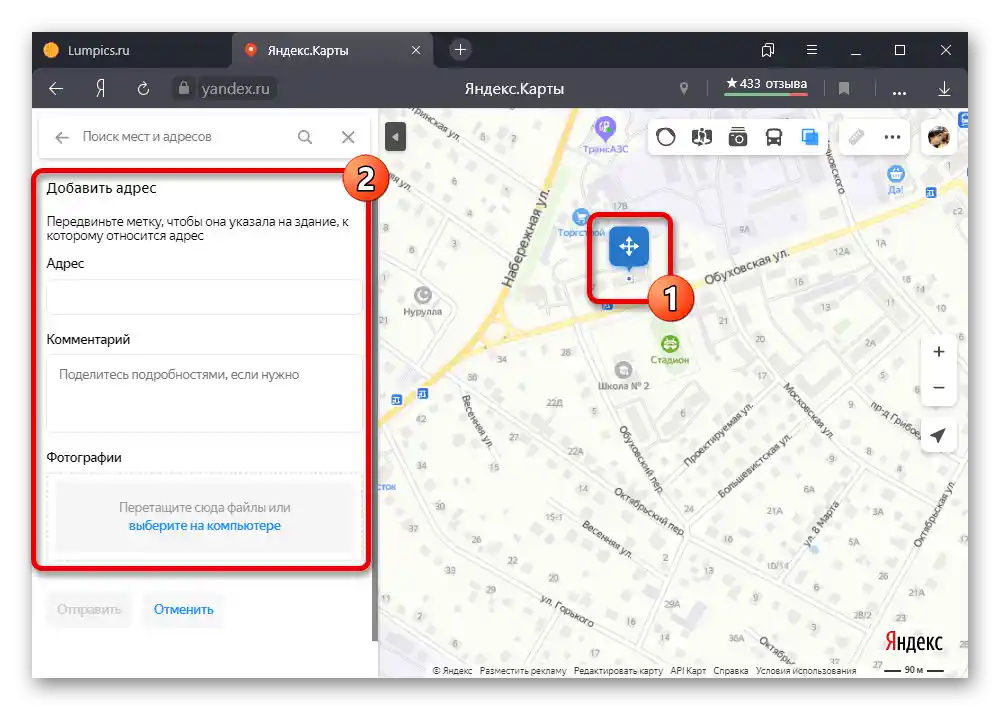
Způsob 4: Vytvoření uživatelské mapy
Jednou z hlavních výhod plné verze Yandex.Map je uživatelský editor, který vychází z originální mapy a umožňuje přidávat vlastní štítky. Následně lze každý přidaný marker snadno překrýt na hlavní mapě a také v případě potřeby poslat jinému uživateli.
- Pro přístup k editoru otevřete Yandex.Mapy, klikněte na fotografii profilu v pravém horním rohu a přes hlavní menu přejděte do sekce "Moje mapy".
- Na webu uvedené služby klikněte na označenou ikonu s popiskem "Kreslit štítky" na panelu nástrojů. Alternativně můžete použít klávesovou zkratku "ALT+P", která zároveň slouží jako způsob zapnutí a vypnutí požadovaného režimu.
- Klikněte levým tlačítkem na požadované místo na mapě, abyste vytvořili nový štítek. Zde můžete změnit název, přidat popis a vybrat jednu z několika barev.
![Přidání štítku se změněnou barvou na webu Konfigurátoru map Yandex]()
Pokud je to nutné, můžete změnit tvar markeru v podsekci "Typ" a zapnout automatické přiřazení čísel.Uložení změn se provádí pomocí tlačítka "Hotovo".
![Přidání štítku se změněnou formou na webu Konfigurátoru map Yandex]()
Jako další možnost lze na každou značku nanést symbol, bohužel v pevném barevném provedení. K tomu klikněte na "Ikona" v bloku s popisem a vyberte vhodnou variantu.
- Po dokončení umístění značek vyplňte v levém sloupci pole "Název" a volitelně "Popis". Poté klikněte na "Uložit a pokračovat" ve spodní části stránky.
- K dispozici je integrace mapy na web s možností výběru velikostí a rychlého tisku. Můžete také vybrat a zkopírovat obsah řádku "Odkaz na mapu", abyste získali přístup k značkám na jiném zařízení.
![Získání odkazu na mapu s značkami na webu Konfigurátoru map Yandex]()
Při použití uvedené URL adresy se otevře hlavní služba, ale s překrytím značek.